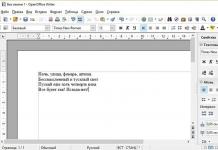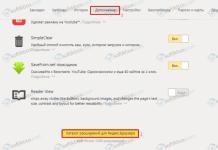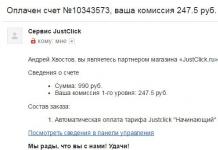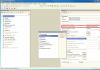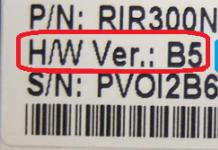Om er zeker van te zijn of het echt mogelijk was om Minecraft met een vriend via Hamachi via het netwerk te spelen, heb ik specifiek een demoversie van het spel gedownload van de officiële website en geprobeerd het zelf te spelen. Het bleek heel eenvoudig, de installatie kostte niet veel tijd, ik heb instructies voorbereid, waarbij je alle stappen volgt waarmee je Minecraft via Hamachi kunt spelen (of beter gezegd, via het virtuele lokale netwerk dat het programma creëert).
Stap 1
Start Hamachi (download laatste versie programma is mogelijk) en creëer een nieuw virtueel netwerk. Om dit te doen, start u het programma en klikt u op de knop “ Aanzetten».
Klik op de knop " Creëren nieuw netwerk »of selecteer dit item via het hoofdmenu.

Maak een netwerk-ID (deze moet uniek zijn) en een wachtwoord (onthoud deze!) en klik op " Creëren».

Stap 2
Loop Minecraft launcher en klik op de knop Toneelstuk" Ik toon op de demoversie:

Druk in het spel op de " ESC" en klik op de knop " Open voor internet».

In het volgende venster klikt u op " Open de wereld voor het netwerk».

Hierna verschijnt informatie dat de lokale server op de poort draait " nummer zo en zo" Noteer het poortnummer; als je dit niet doet, kun je Minecraft niet via Hamachi spelen met een vriend (hij heeft het poortnummer nodig om verbinding te maken).

Stap 3
Je vriend zou nu verbinding met je moeten maken. Hij moet Hamachi starten (registreer je daarin als hij dat nog niet eerder heeft gedaan), klik op de knop Aanzetten»
en selecteer via het menu “ Netto» - « Verbinden aan bestaand netwerk ».

In het geopende venster moet hij uw netwerk-ID en wachtwoord invoeren (vertel hem deze gegevens).

Zodra het verbinding heeft gemaakt, moet het uw IP-adres vanuit het Hamachi-venster kopiëren. Om dit te doen moet je klikken klik met de rechtermuisknop muis op uw login en selecteer " Kopieer IPv4-adres».

Om het gekopieerde IP-adres daarna te zien, plakt u het in een willekeurige teksteditor.
Stap 4
Nu is alles klaar om Minecraft te spelen met Hamachi. Je vriend moet het spel starten en verbinding met je maken. Om dit te doen, laat hem via het menu naar “ Online spel» - « Directe verbinding " en voer het gekopieerde IP-adres in en, gescheiden door een dubbele punt, de poort die bij het maken in het opstartprogramma werd weergegeven lokale server(instructies). De invoer moet het formaat hebben IP:poort.

Hoe je Minecraft online met een vriend kunt spelen
Dag Allemaal! Vandaag zullen we voor velen een zeer interessante vraag bespreken. Hoe je Minecraft online met een vriend kunt spelen. Feit is dat niet iedereen het antwoord op deze vraag weet en dat velen op zoek gaan naar Minecraft-portals Nodige informatie, maar in de meeste gevallen wordt het antwoord nooit gevonden. We zullen proberen u in meer detail te vertellen hoe u het hele proces snel kunt uitvoeren, en vooral: dat het werkt. En dus laten we aan de slag gaan.
Hoe Minecraft met een vriend te spelen met Hamachi
Eerst hebben we nodig Hamachi downloaden PC-spelers die met je spelen. Vergeet ook niet dat de Minecraft-versies moeten overeenkomen. Je kunt Minecraft downloadenHamachi zal ons de mogelijkheid geven om een vliegtuig te maken ( Virtuele server) waarop u gaat spelen. De persoon die het proces beheert, moet het volgende doen:
- maak een nieuwe kamer in Hamachi.
- vul het veld IP-server niet in.
- Nu kunt u de server starten.
- We sturen het bij Hamachi ontvangen IP-adres door naar iedereen die met je gaat spelen.
Voor de rest (je vrienden) moet je het volgende doen:
- maakt via hamachi verbinding met de kamer die je hebt gemaakt.
- met behulp van het door u opgegeven IP-adres wordt verbinding gemaakt in het spel.
Hoe je Minecraft online met een vriend kunt spelen zonder Hamachi
Deze methode is het gemakkelijkst, omdat er geen programma's of gedoe in Windows voor nodig zijn. Simpel gezegd speel minecraft met een vriend zonder hamachi.- je moet het Minecraft-spel openen.
- moeten worden aangemaakt nieuwe wereld en klik in het menu op “openen voor netwerk”.
- alle instellingen maken die zijn gemaakt bij het creëren van een nieuwe wereld.
- druk nu op " open de wereld voor het netwerk" en ons onvolledige IP-adres verschijnt in de chat.
- nu hoeft u alleen maar uw IP-adres op 2ip.ru te achterhalen en de poort te vervangen (de cijfers na de “:” die ons in de chat zijn geschreven).
Het adres dat we aan een vriend moeten geven, zou er als volgt uit moeten zien (dit is een voorbeeld): 192.168.29.143:25506.
Dat is alles, niets ingewikkelds. Maar we gaan door, aangezien er nog 1 weg is hoe je minecraft online speelt met een vriend.
Hoe Minecraft met een vriend op een server te spelen
Alles is hier eenvoudig. Ga naar Google en typ minecraft-servers en vind monitoring. Bij monitoring vind je natuurlijk veel servers, maar de keuze is aan jou in welke richting het zal zijn. Wanneer je een server vindt, kopieer je eenvoudig het IP-adres en geef je deze aan een vriend, maak verbinding en geniet van het spel.Al deze methoden zullen je veel helpen om met je te spelen beste vriend bovendien naar de minecraft-server speel minecraft online met een vriend zonder hamachi en zonder torrent zal werkelijkheid worden.
Er zijn nog veel meer methoden die je op internet kunt vinden, maar deze methoden zijn het meest effectief. Ze zijn getest door duizenden spelers die ook met hun vrienden wilden spelen en geloof me, ze waren tevreden met deze methoden.
In het volgende artikel hoe je minecraft online kunt spelen Ik zal het hebben over het gedrag op de server, om niet gedempt of verbannen te worden, het concept van wie de rouwers zijn en veel noodzakelijke informatie voor de toekomstige Minecrafter.
Als u samen met een vriend op zoek bent naar een Minecraft-server, nodigen wij u graag uit om onze server te bezoeken, die nog in bètatest is.
IP-adres: 185.31.163.133:25567
Versies: 1.8-1.12.1
— Applicatie voor het creëren van virtuele netwerken
We blijven kijken naar het Hamachi programma van LogMeIn, hier gaan we kijken hoe je via Hamachi kunt spelen. We hebben uitgebreid stilgestaan bij de installatie van de applicatie en de initiële configuratie ervan. Nu is het tijd om te praten over hoe je het programma kunt gebruiken om een multi-user te organiseren en te creëren netwerk spel.
Laten we, zoals gewoonlijk, ons artikel opfleuren met een beetje theorie. Waarom heb je Hamachi nodig als je gewoon een populair strategiespel met een vriend gaat spelen of honderd of twee vijanden wilt doden in een modieuze shooter? Er zijn hier veel opties. Je wilt bijvoorbeeld niet samen met andere spelers spelen, alleen één tegen één. Wil je verder spelen persoonlijke server, waarbij strikt toezicht wordt gehouden op de spelers die toegang hebben tot deze server. Je hebt geen gelicentieerd exemplaar van het spel, maar netwerkmodus De game vereist een verbinding met officiële servers, die strikt toezicht houden op de wettigheid van de inhoud. Enzovoort...
Zoals je kunt zien, zijn de situaties anders, maar Hamachi zal je in ieder geval altijd helpen. Laten we dus direct naar de installatie gaan speelplezier.
1. Klanten instellen
In de voorgaande stappen hebben we op een van de computers ("Laptop") een nieuw netwerk aangemaakt en op de andere ("Computer") het Hamachi-programma geïnstalleerd. Daarna hebben we de machine onder de klinkende naam "Computer" aangesloten op het reeds bestaande "Vsofte" -netwerk en kregen we zoiets als dit:

De beschikbaarheid van een van de particuliere netwerkdeelnemers kan worden gecontroleerd met behulp van ingebouwde monitoringtools. Ze bevinden zich in het menu dat wordt opgeroepen als u met de rechtermuisknop op de computernaam klikt. We pingen bijvoorbeeld de computer van een vriend en observeren de responstijd:

Met Hamachi kunt u ook de gedeelde mappen en apparaten van het aangemaakte virtuele netwerk bekijken,

ontdek uitgebreide informatie over elke deelnemer in de netwerkomgeving

of chat naar hartenlust in de lokale chat))

Hiermee is in principe de configuratie van netwerkclients voltooid. Dit is natuurlijk slechts een oppervlakkige beschouwing van de capaciteiten van Hamachi, maar zelfs dit is voldoende voor volwaardig werk.
We hopen dat je de voorgaande stof al hebt begrepen en klaar bent om verder te gaan. Wat hebben we onderaan de streep? We hebben de applicatie op computers geïnstalleerd en geproduceerd initiële setup, is door ons gemaakt prive netwerk en de deelnemers zijn uitgenodigd, we hebben de betrouwbaarheid en kwaliteit van de verbinding gecontroleerd... Wat nu? Toneelstuk! Dit is tenslotte precies waarom we met de menu's en submenu's van het programma hebben gevochten))
2. Hoe speel je via Hamachi
Het kiezen van een spel om de tijd online te doden, is geheel aan jou. Uiteindelijk hangt het af van smaak en kleur... We zullen het hebben over het proces van het maken van een server en er verbinding mee maken aan de hand van het voorbeeld van een eenvoudige maar sfeervolle "Magicite". En je oefent in je favoriete genre. We starten het spel op de computer die we hebben aangewezen als server:

Creëer een multiplayer-gameserver door op "Multiplayer" en vervolgens op "Host" te klikken:

We laten de parameters van het personage ongewijzigd en passen alleen de naam van de schattige vierkante goblin aan)) Druk op de knop "Maken"

en wacht tot de tweede speler verbinding maakt:

Nu starten we een kopie van het spel op de tweede computer en gaan naar de spelmodus "Multiplayer":
We voeren de IP-adressen van de eerste computer in. Weet je nog de reeks cijfers rechts van de knop 'Inschakelen'? Voor ons kwam het dus goed van pas. En nadat u de invoer hebt voltooid, klikt u op de knop “Server toevoegen”:

Het serveradres dat we hebben ingevoerd, is opgenomen in de servertabel. Klik erop met de linkermuisknop:

De gameclient maakt verbinding met de lokale server

en als er geen fouten zijn, zal het aanbieden om het personage ‘voor jou’ aan te passen. Opzetten:

Op de eerste computer, die we als server hadden aangewezen, verscheen een andere speler in de deelnemerslijst. Voel je vrij om op de knop "Start spel" te drukken!

Alle! Wij doen mee! Pas op voor vijanden en hun kwaadaardige handlangers!

Zoals u kunt zien, is er niets ingewikkelds aan het installeren van het programma of aan het gebruik ervan. Met Hamachi maakt het voor jou absoluut geen verschil welk spel je speelt (al dan niet met licentie) en met wie je het speelt (met je broer in de kamer ernaast of met een vriend uit een andere stad).
Probeer, experimenteer... En speel, speel, speel!
Online games zijn geworden op een geweldige manier gedrag vrije tijd voor miljoenen mensen. Na het werk of in het weekend, als er niets te doen is, kan iemand ontspannen en zich onderdompelen in een geheel nieuwe spelsfeer. Je kunt een echt avontuur van het ene of het andere genre beleven door een of ander "speeltje" te downloaden.
Het enige probleem is dat er een categorie games is die je gewend bent te spelen zonder internetverbinding. Dit is ‘goed oud’ speelgoed dat een tweede leven kan krijgen als gebruikers het online kunnen spelen. Deze mogelijkheid wordt geboden door Hamachi-programma. Hiermee kun je een virtueel netwerkverbinding met welke speler dan ook en begin zo alles online te spelen. Hoe je Hamachi gebruikt, vertellen we je in dit artikel.
Hoe werkt Hamachi?
Het Gamachi-programma is dus een online client waarmee je een virtueel netwerk kunt creëren tussen spelers die niet tot hetzelfde internetnetwerk kunnen behoren. Simpel gezegd: er wordt een lokaal netwerk gecreëerd waarmee je multiplayermodi van populaire games kunt downloaden. Als je bijvoorbeeld gewend bent om alleen te spelen, zullen de instructies over het gebruik van Hamachi je een nieuwe ervaring geven als je met vrienden speelt. Geloof me, dit is een compleet andere game-ervaring!
De applicatie-interface is zeer compact en intuïtief. Het klapt in een lade en alles wordt bediend met slechts een paar knoppen. Het programma heeft twee modi: "server" en "client" - dit is de gebruiker die het netwerk voor het spel creëert, evenals degenen die verbinding maken met dit netwerk. Uiteraard kan een dergelijke verbinding met een wachtwoord worden beveiligd externe gebruikers, je kunt het op je eigen manier hernoemen. Over het algemeen heeft elk netwerk dat op deze manier wordt gemaakt vervolgens zijn eigen IP-adres, dat zal het speladres zijn.

Binnen enkele minuten begrijpt u hoe u Hamachi moet gebruiken. U kunt de client starten grote knop aan/uit-knop, gelegen in de linkerbovenhoek van het venster. Vervolgens zie je een veld met beschikbare netwerken, evenals navigatietoetsen voor het zoeken en maken van netwerken. Je gaat met hen samenwerken.
Wat moet de “server” weten?
De “server” is de speler die het netwerk creëert voor verder spelen. Hij selecteert een speelkamer in het ‘speelgoed’ zelf en is de ‘host’ waarmee andere spelers verbinding maken. Hij moet weten hoe hij moet gebruiken Log in Hamachi, aangezien het zijn verantwoordelijkheid is om een peuterspeelzaal op te richten. De “server” kan de groep een naam geven zoals hij wil en deze beveiligen met een sleutel. Vervolgens moet deze speler zijn IP-adres aan anderen doorgeven, zodat iedereen verbinding met hem kan maken.

Wat moet de ‘klant’ weten?
Aan de andere kant is er een “client” – een speler die inlogt op een server die door de “server” is gemaakt. De klant krijgt eenvoudigweg te horen bij welke spelgroep hij in Hamachi moet aansluiten, waarna hij zelf het spel moet ingaan en de juiste kamer moet selecteren.
In het deel van de instructies dat beschrijft hoe het Hamachi-programma moet worden gebruikt, moet het volgende worden opgemerkt: het is erg belangrijk dat de versies van niet alleen de Hamachi zelf, maar ook van het spel waarvoor de server wordt gemaakt, precies hetzelfde zijn dezelfde. Dit, ik herhaal, is erg belangrijk, omdat het direct bepaalt of je met je vrienden kunt spelen of niet. Om de identiteit van de spelversies te garanderen, raden we aan ze van dezelfde torrent te downloaden.
Hamachi en Minecraft
Via de Hamachi-client kun je een groepsspel organiseren in bijna alle ‘speelgoed’ waarvoor een netwerkspelmodus beschikbaar is. Minecraft is geen uitzondering. Stel je voor hoe interessant het is om je eigen wereld te bouwen, alles om je heen samen met je vrienden online te ontwikkelen. Dit is eigenlijk een heel ander spel, dat nog verslavender is dan de “offline” versie die we gewend zijn. Je kunt het proberen, je zult het waarschijnlijk leuk vinden.

Hamachi-functies
De mogelijkheden die het Hamachi-programma heeft, worden ook zeer gewaardeerd we praten over over strategieën. Met deze client kan bijvoorbeeld een favoriet strategiespel dat je sinds je kindertijd hebt gespeeld, nieuw leven worden ingeblazen door een toernooi met vrienden te organiseren. Het is zo gaaf om via Skype te communiceren en tegelijkertijd elkaars land en hulpbronnen te veroveren. Dit is een geweldige manier om een paar uurtjes weg te zijn!
Wat te doen als niets lukt?
Als je niet weet hoe je Hamachi voor Minecraft moet gebruiken, zal het nog steeds even duren voordat je het onder de knie hebt en leert hoe het programma werkt. In principe is alles niet zo moeilijk, vooral voor degenen die ervaring hebben met het spelen van Minecraft.
Er zijn geen speciale vereisten: zoals al benadrukt, het is alleen nodig dat de versies van het spel identiek zijn. Als je niet weet hoe je Hamachi moet gebruiken, zodat het spel vergelijkbare versies heeft, download ze dan van één bron (zoals hierboven vermeld, dit kan een veel voorkomende torrent zijn).
Als hierna niets werkt, let dan op de status van uw netwerk. Idealiter zou het groen moeten oplichten als er een ping is (verbinding met de server) - blauw, en als virtueel netwerk is uitgeschakeld, is de indicator grijs. Deze kleuren helpen u bepalen hoe u Hamachi moet gebruiken. In dit geval laten we Minecraft voorlopig zonder aandacht achter; het volstaat om simpelweg clientprogramma's te implementeren. Ook hier verkrijgbaar hulpcommando's, zoals "netwerkping" (die u vertelt of het netwerk werkt of niet). Met hun hulp kunt u bepalen wat de oorzaak van uw falen is, waarna deze kan worden geëlimineerd.

Over het algemeen moet worden opgemerkt dat de organisatie van gameplay met behulp van virtueel lokaal netwerk met Hamachi is het eenvoudig. Het is niet nodig om te weten hoe het programma zelf is gestructureerd en hoe het computers op verschillende geografische locaties met elkaar verbindt. Het belangrijkste is om de logica te begrijpen: één persoon ("server") creëert een netwerk, de rest ("clients") logt erop in en downloadt vervolgens het spel. Sterker nog, ze genieten van het proces!
Hoe cool is het om online met vrienden te spelen, samen spannende missies te doorlopen of te strijden om kampioenschappen in gevechten, maar soms kunnen gebruikers, vanwege de instellingen van de internetverbinding, de netwerkafspeeloptie niet correct configureren. Ontworpen voor dit doel nuttig nut Hamachi. Laten we eens in meer detail bekijken hoe je via Hamachi in elke toepassing kunt spelen.
Met dit hulpprogramma kunt u gebruikers combineren verschillende netwerken
Hamachi is een compact hulpprogramma dat biedt enorme kansen Door het creëren van een VPN. Vijf mensen kunnen verbinding maken met een dergelijk netwerk, wat het plezier van het spelproces aanzienlijk vergroot. VPN heeft dezelfde parameters als een standaard lokaal netwerk. Gebruikers van verschillende netwerken die een dergelijke tool hebben geïnstalleerd, kunnen met elkaar spelen. Informatie wordt rechtstreeks tussen apparaten overgedragen.
Andere mogelijkheden:
- het omzeilen van de bescherming van applicaties die meer dan 5 jaar geleden zijn uitgebracht (u hoeft niet langer geld te verspillen aan het kopen van licentiesleutels);
- Je kunt zelfs online projecten spelen waarvoor geen officiële servers zijn ontwikkeld;
- handig chatten;
- onbeperkt aantal netwerken;
- ping-controle;
- mogelijkheid om een uitgebreide versie aan te schaffen.
Opties
Download eerst de tool van de website van de fabrikant. U hoeft hiervoor niet te betalen, u hoeft alleen maar door te gaan eenvoudige registratie. Volg deze stappen om te begrijpen hoe je via Hamachi kunt spelen:
- start de applicatie;
- ga naar “Een nieuw netwerk aanmaken” in het menu-item “Netwerk”;
- bedenk een naam en vul het veld "Identificatie" in;
- binnenkomen trefwoord in de regel "Wachtwoord";
- klik op “Aanmaken”.

Hiermee kun je een nieuw netwerk creëren om samen met een vriend te spelen. Als je wilt dat alles goed komt, moet je op beide pc's dezelfde versies van de game installeren, evenals dezelfde Hamachi-distributies. In feite zijn er niet meer dan een dozijn opties die zelfs de jongste gebruiker kan bedenken.
Als je wilt creëren groot netwerk voor al je vrienden, je kunt de versie betalen voor 256 adressen.
Nadat de andere speler dus een nieuw netwerk voor het spel heeft gemaakt, moet hij er correct verbinding mee kunnen maken. Nadat hij het programma heeft gestart, moet hij op "Verbinden" klikken en vervolgens de velden invullen met een wachtwoord en naam.

Wij raden u ten zeerste aan deze gegevens zorgvuldig in te voeren, omdat het wachtwoord hoofdlettergevoelig is. Als er geen fouten zijn opgetreden bij het binnenkomen, slaat het systeem u over en verbindt u met de groep. Het hoofdvenster van het hulpprogramma toont de naam van het netwerk en een lijst met gebruikers die momenteel verbonden zijn.
Alle vragen en nuances kunnen vóór de wedstrijd worden besproken in de handige Hamachi-chat.
Een spel
De installatie van het hulpprogramma is voltooid. Wat nu te doen? Start natuurlijk het spel! Een van de gebruikers moet een lokaal spel(veel games ontworpen voor netwerk gebruik). De rest van de spelers kan dan verbinding maken met de “server” en genieten van de gameplay.
Belangrijke tip: gebruik bij het verbinden het IP-adres dat is opgegeven in de Hamachi-applicatie.

Eventuele problemen
Spelers krijgen vaak de foutmelding “LAN-servers zijn beperkt tot lokale clients.” Het probleem kan met deze methode worden opgelost: